配置8G内存显示3.4G可用,原因何在?如何解决?
1、 Windows7系统可用内存不正常的解决方法:
步骤:
1、开始 - 运行(输入msconfig)- 点击:确定或者回车;
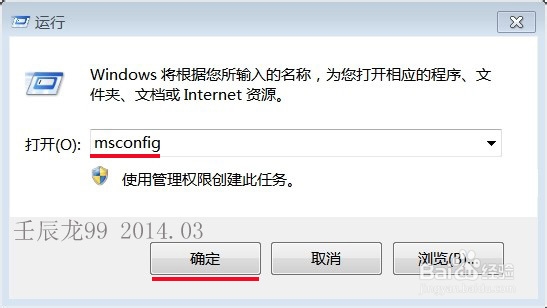
2、 2、在弹出的“系统配置”窗口中,我们点击:引导;


3、 3、接着我们点击:高级选项(V);

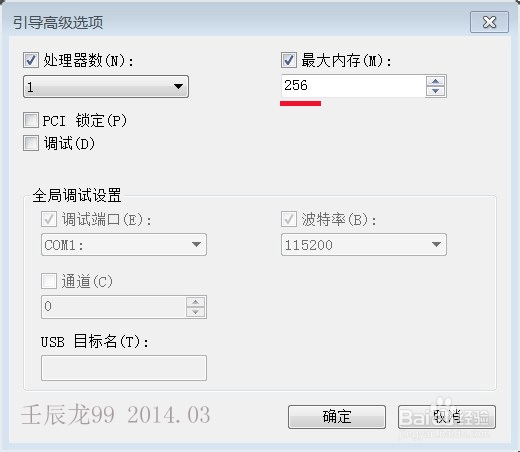
4、 4、在弹出的引导高级选项的窗口中,我们看到:最大内存为256MB,而我们配置的内存是8GB,所以问题就出在这里。
现在我们把最大内存更改为8000MB,再点击:确定,回到“系统配置窗口”也点击:确定;

5、 5、在弹出的“系统配置”窗口,我们点:重新启动(R),重启计算机。
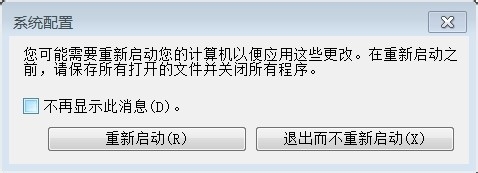
6、 6、重启计算机后,我们再点击:计算机 - 属性,可见:
安装内存(RAM):8.00GB(7.40G可用),现在计算机的内存正常了。

声明:本网站引用、摘录或转载内容仅供网站访问者交流或参考,不代表本站立场,如存在版权或非法内容,请联系站长删除,联系邮箱:site.kefu@qq.com。
阅读量:34
阅读量:66
阅读量:44
阅读量:88
阅读量:107